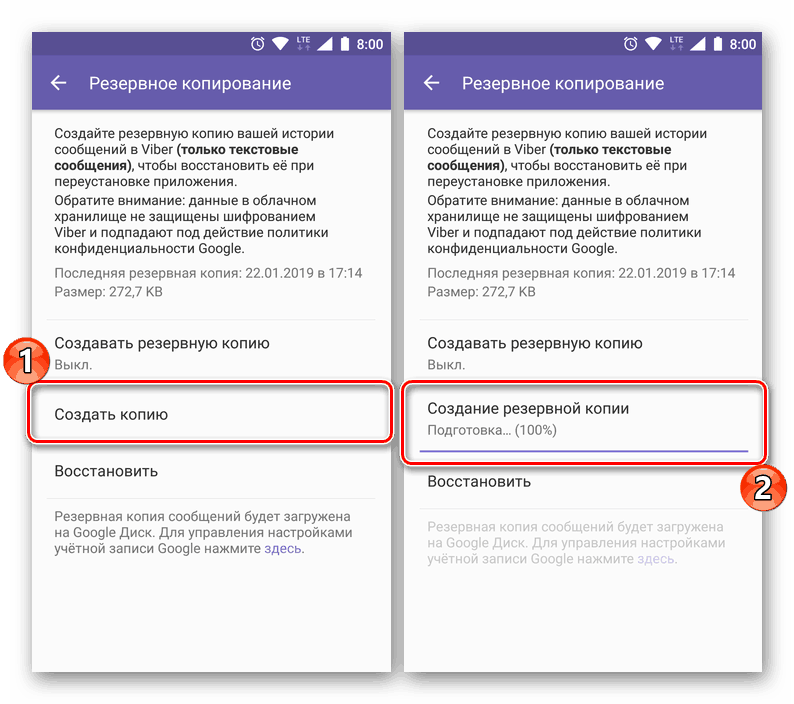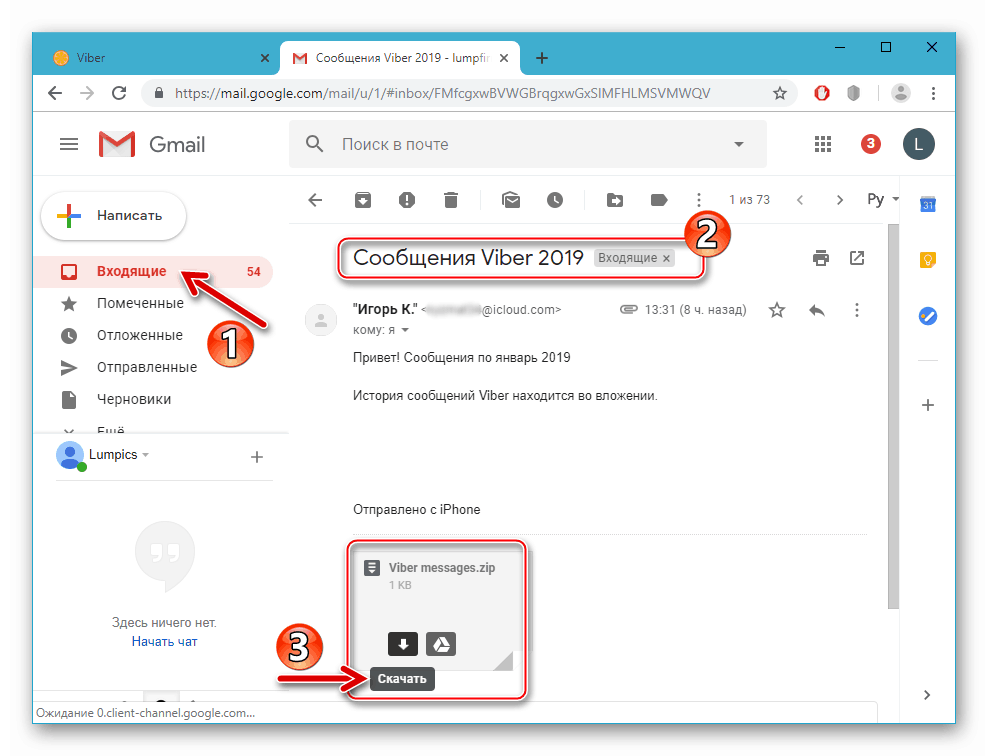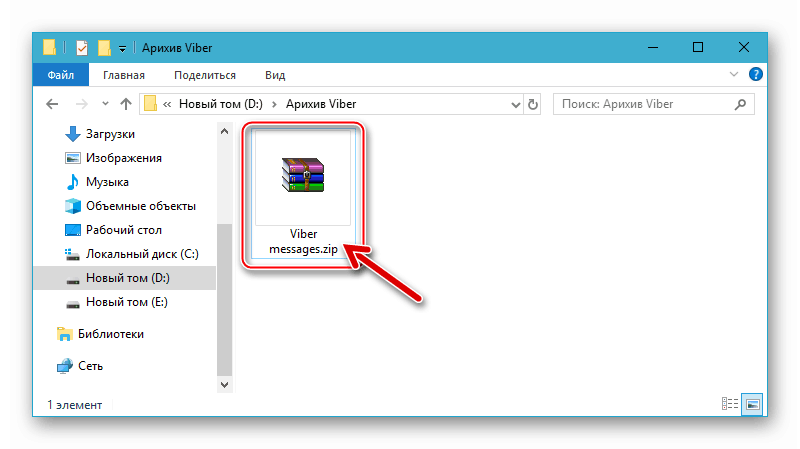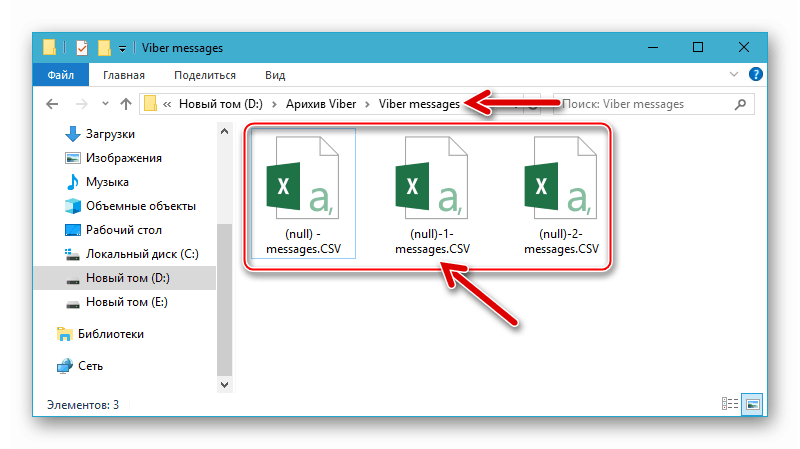Zachowujemy korespondencję od Viber w środowisku Android, iOS i Windows
Wielu użytkowników Viber musi okresowo zapisywać historię wiadomości wysłanych i odebranych w czasie, gdy są w usłudze. Zastanówmy się, jakie techniki proponują twórcy komunikatorów, aby utworzyć kopię korespondencji z uczestnikami Weiber za pomocą urządzeń z systemem Android, iOS i Windows.
Treść
Jak zapisać korespondencję w Viber
Ponieważ informacje przesyłane i odbierane za pośrednictwem Viber są domyślnie przechowywane wyłącznie w pamięci urządzeń użytkowników, potrzeba wykonania kopii zapasowej jest uzasadniona, ponieważ urządzenie może zostać utracone, zepsute, po jakimś czasie zastąpione przez inne. Twórcy Weiber'a w aplikacjach klienckich dla Android i iOS funkcje, które zapewniają pobieranie, a także stosunkowo niezawodne przechowywanie informacji od komunikatora, należy kierować do nich w celu utworzenia kopii historii korespondencji.
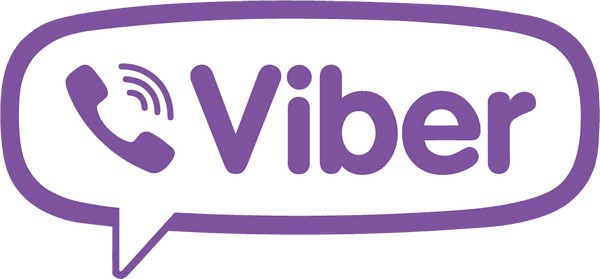
Android
Zapisywanie korespondencji w Viber na Androida można zrobić na dwa niezwykle proste sposoby. Różnią się one nie tylko algorytmem ich realizacji, ale także ostatecznym rezultatem, a zatem, w zależności od ostatecznych wymagań, można z nich korzystać osobno lub, w przeciwieństwie, w sposób złożony.

Metoda 1: Utwórz kopię zapasową
Korzystając z poniższych instrukcji, możesz w każdej chwili zapewnić ciągłe tworzenie kopii zapasowych informacji od komunikatora i jego natychmiastowe odzyskiwanie w aplikacji Viber. Wszystko, co jest wymagane do utworzenia kopii zapasowej, z wyjątkiem klienta dla Androida, to konto Google umożliwiające dostęp do magazynu w chmurze "Korporacji Dobrej", ponieważ utworzymy kopię wiadomości do przechowywania Dysk Google .
Zobacz także:
Tworzenie konta Google na smartfonie z systemem Android
Jak zalogować się na konto Google w systemie Android
- Uruchamiamy komunikator i przechodzimy do jego głównego menu, dotykając trzech poziomych pasków u góry ekranu po prawej stronie lub przesuwając w kierunku od nich. Otwórz element "Ustawienia" .
- Przejdź do sekcji "Konto" i otwórz element "Kopia zapasowa" w nim .
- Jeśli na wyświetlonej stronie opcji pojawi się napis "Brak połączenia z Google Drive" , wykonaj następujące czynności:
- Stuknij w link "ustawienia" . Następnie wprowadź login z konta Google (numer telefonu lub e-maila), kliknij "Dalej" , podaj hasło i potwierdź je.
- Sprawdzamy umowę licencyjną i akceptujemy jej warunki, naciskając przycisk "Akceptuję" . Ponadto musisz przyznać aplikacji Messenger dostęp do Dysku Google, dla którego klikamy "ZEZWÓL" w odpowiednim żądaniu.
Ale znacznie częściej możliwość tworzenia kopii zapasowej korespondencji i zapisywania jej w "chmurze" jest dostępna natychmiast po przejściu do sekcji ustawień komunikatora o tej samej nazwie.
![Przygotowywanie kopii zapasowych danych w Viber dla Androida]()
Dlatego po prostu kliknij "Utwórz kopię" i poczekaj, aż zostanie przygotowana i przesłana do magazynu w chmurze. - Dodatkowo możesz aktywować opcję automatycznego tworzenia kopii zapasowych informacji przeprowadzanych w przyszłości bez Twojej interwencji. Aby to zrobić, wybierz element "Utwórz kopię zapasową" , ustaw przełącznik na pozycję odpowiadającą okresowi, w którym kopie zostaną utworzone.
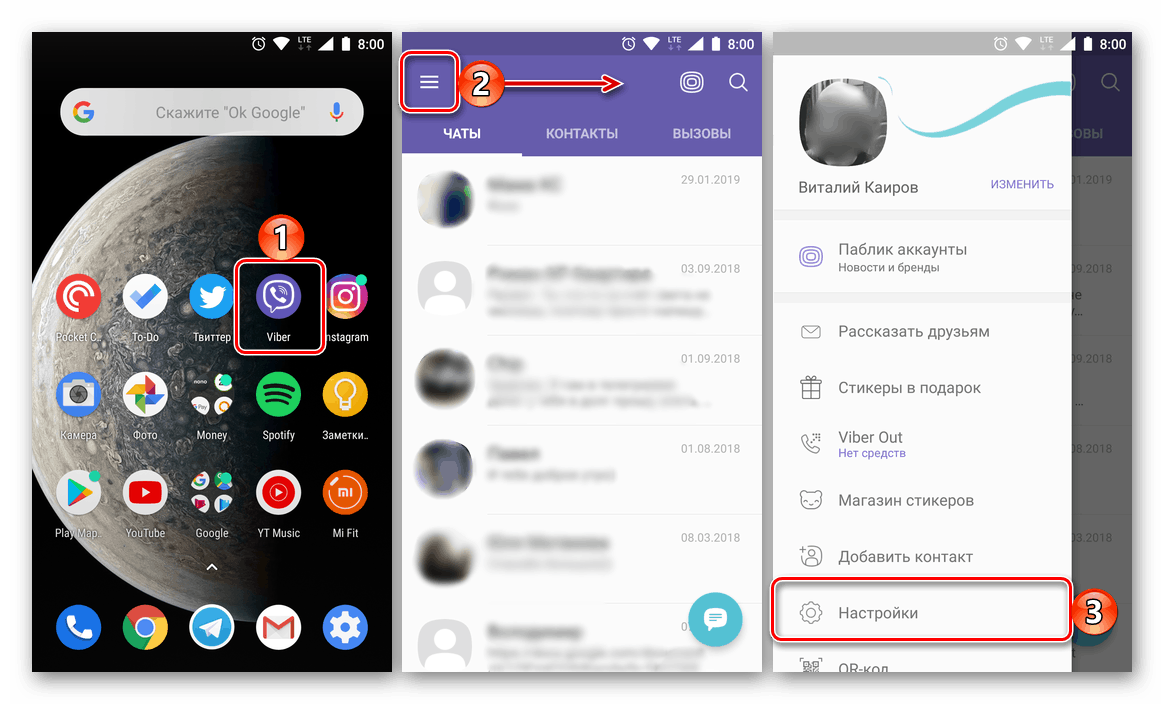
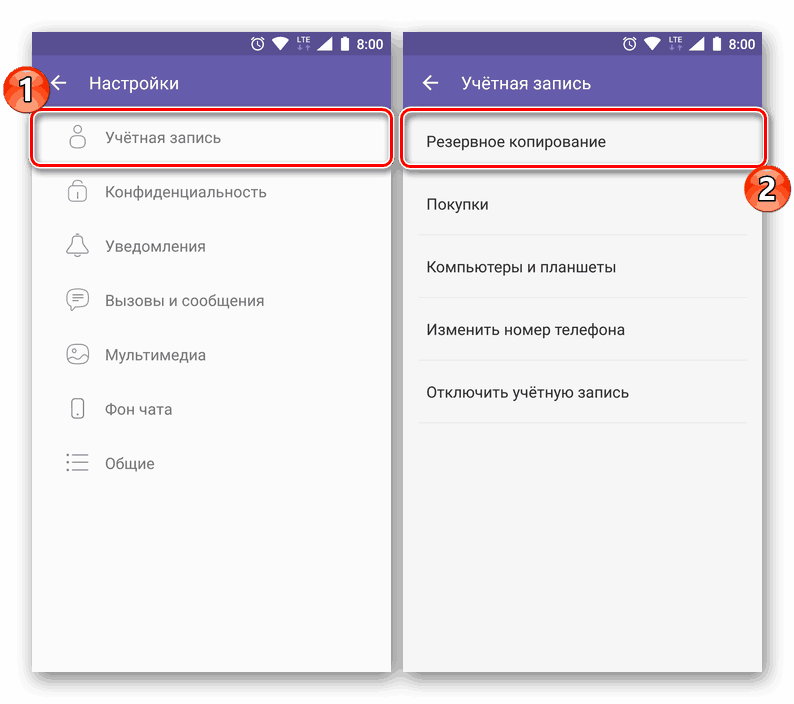

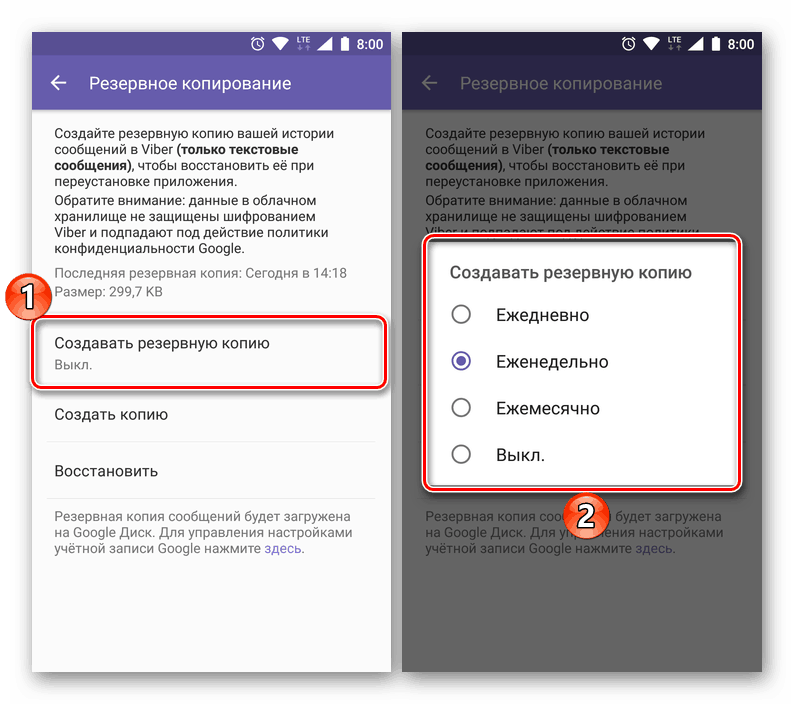
Po zdefiniowaniu parametrów tworzenia kopii zapasowych nie można się martwić o integralność korespondencji prowadzonej w Viberdze - w razie potrzeby zawsze można przywrócić te informacje w trybie ręcznym lub automatycznym. 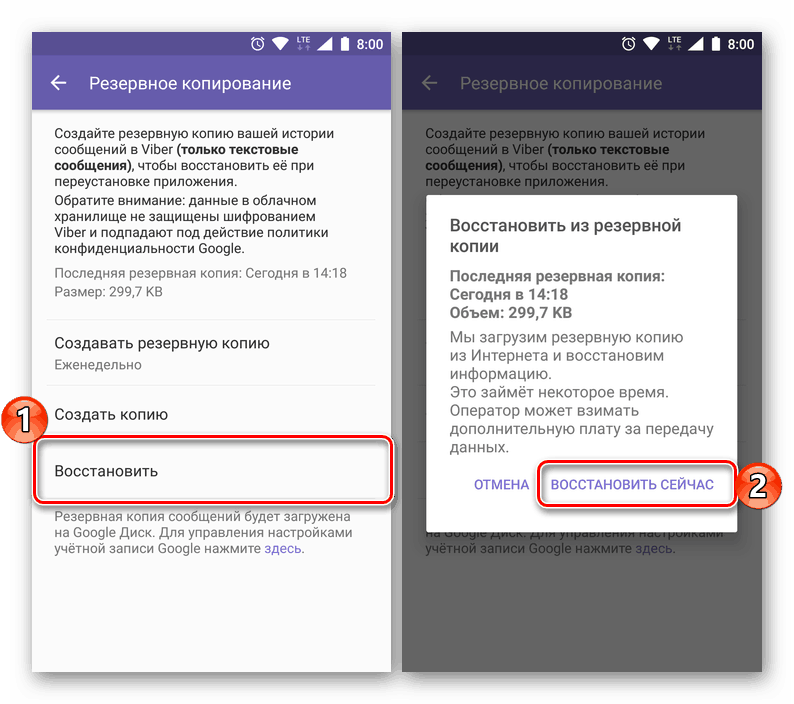
Metoda 2: Pobierz archiwum z historią korespondencji
Oprócz opisanej powyżej metody zachowania zawartości okien dialogowych, która ma zapewnić długoterminowe przechowywanie i odzyskiwanie informacji w krytycznych sytuacjach, Viber dla Androida zapewnia swoim użytkownikom możliwość tworzenia i odbierania archiwum z wszystkimi wiadomościami wysyłanymi i odbieranymi za pośrednictwem komunikatora internetowego. W przyszłości taki plik można łatwo przenieść na dowolne inne urządzenie za pomocą aplikacji innych firm.
- Otwórz menu główne Viber na Androida i przejdź do "Ustawienia" . Kliknij "Połączenia i wiadomości" .
- Wybierz "Wyślij historię wiadomości" i poczekaj, aż system wygeneruje archiwum z informacjami. Po zakończeniu odczytu danych z komunikatora i utworzeniu paczki, pojawia się menu wyboru aplikacji, za pomocą którego można przesłać lub zapisać otrzymaną kopię korespondencji.
- Najlepszym sposobem otrzymania utworzonego archiwum będzie wysłanie go na własny e-mail lub do siebie w dowolnym komunikatorze.
![Wyślij wiadomość e-mail do Viber na Androida]()
Użyjemy pierwszej opcji, w tym celu dotkniemy ikony odpowiedniej aplikacji (w naszym przykładzie jest to Gmail), następnie w otwartym programie pocztowym, w wierszu "Do" wprowadź swój adres lub nazwę i wyślij wiadomość. - Dane posłańca wyodrębnione i zapisane w ten sposób można pobrać z klienta poczty do dowolnego dostępnego urządzenia, a następnie podjąć niezbędne działania.
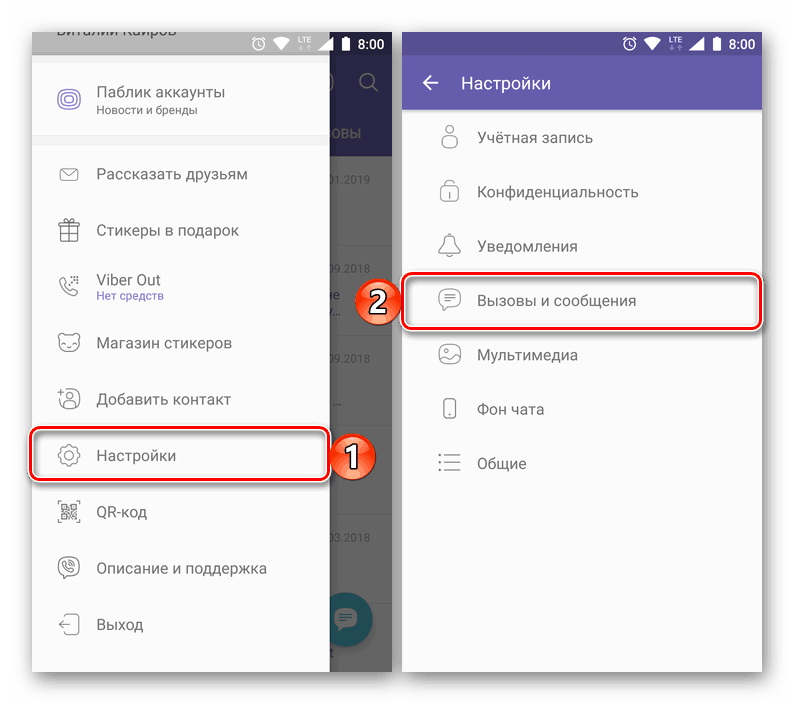
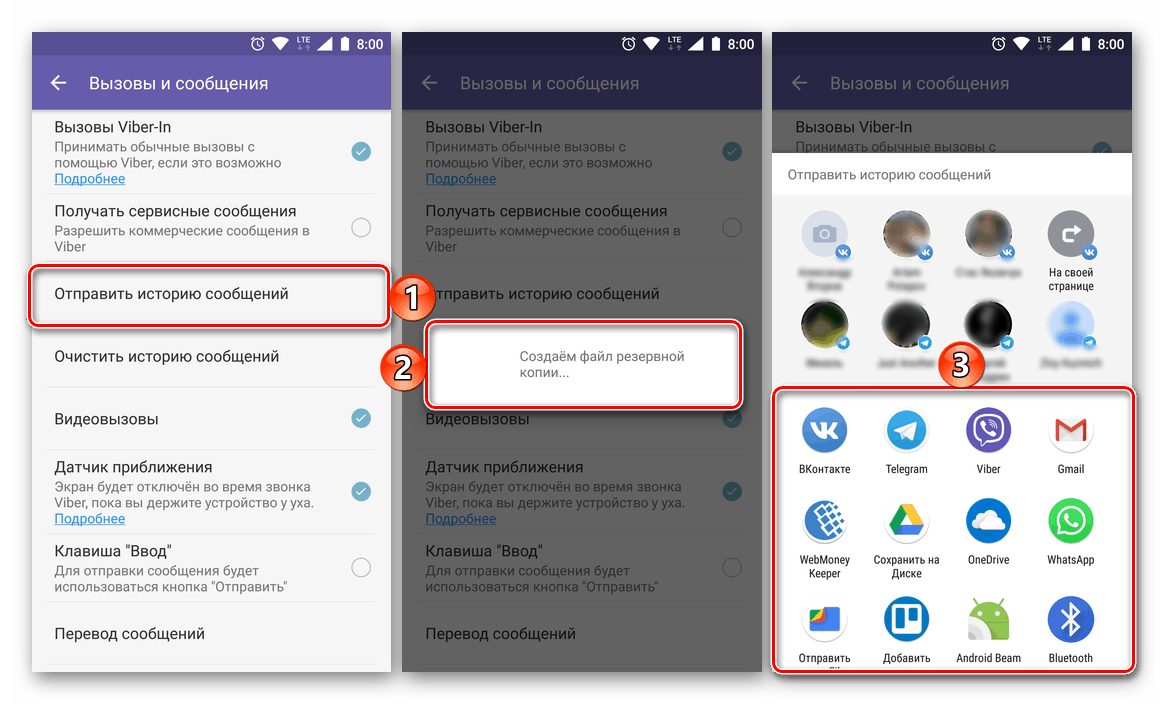
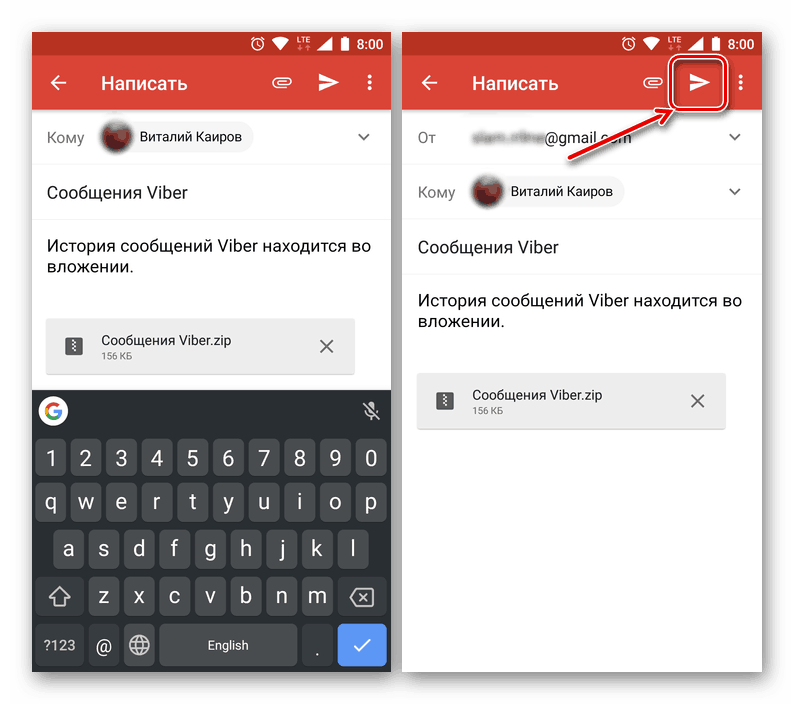
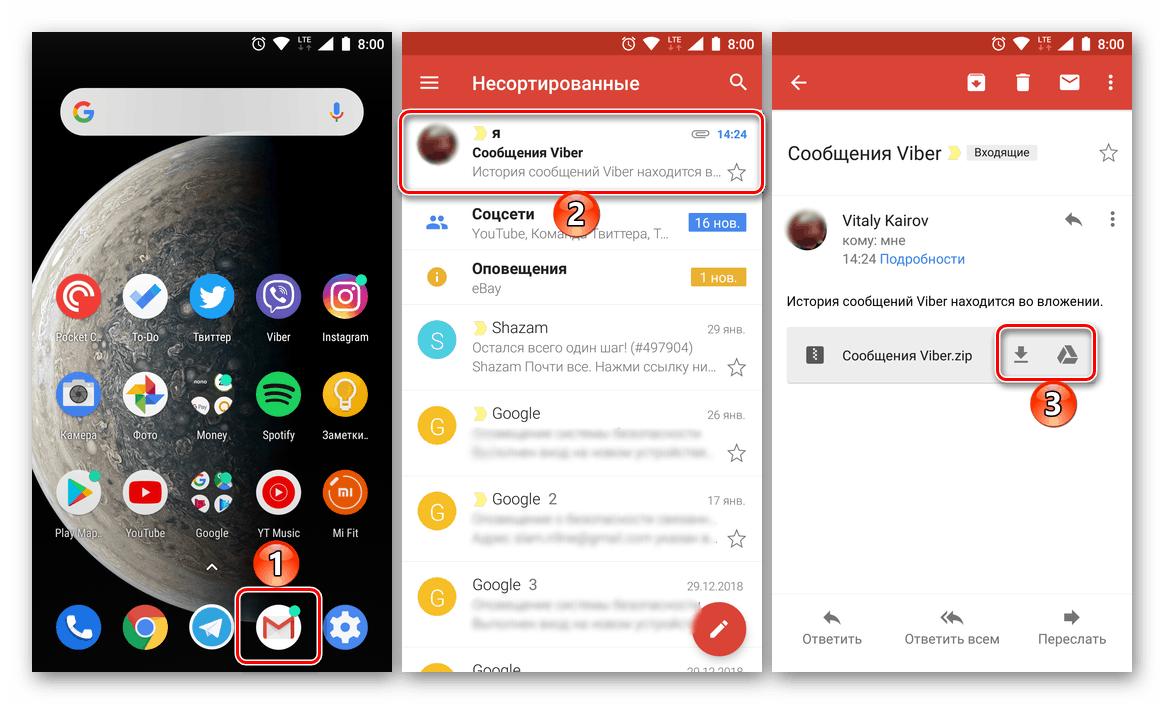
Więcej szczegółów na temat pracy z plikami tego typu opisano w ostatniej części artykułu poświęconego rozwiązaniu naszego bieżącego problemu w środowisku Windows.
iOS
Użytkownicy Viber na iPhone'a jak również ci, którzy preferują wyżej opisany system Android, członkowie serwisu mogą wybrać jeden z dwóch sposobów kopiowania korespondencji za pośrednictwem komunikatora internetowego.
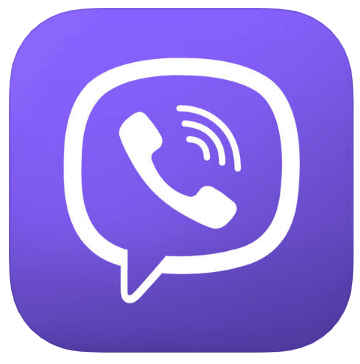
Metoda 1: Utwórz kopię zapasową
Twórcy wersji Viber w systemie iOS w parze z Apple stworzyli prosty i skuteczny system do tworzenia kopii zapasowych danych z komunikatora do "chmury", dostępnej dla każdego właściciela iPhone'a. W celu udanego wdrożenia operacji zgodnie z poniższymi instrukcjami, AppleID musi zostać wprowadzony do urządzenia mobilnego, ponieważ kopie zapasowe informacji są zapisywane w iCloud.
Zobacz także: Jak utworzyć identyfikator Apple ID
- Uruchom komunikator internetowy na iPhonie i przejdź do menu "Więcej" .
- Następnie, trochę przewracając listę opcji w górę, otwórz "Ustawienia" . Funkcja umożliwiająca utworzenie kopii zapasowej historii korespondencji znajduje się w sekcji parametrów "Konto" , przejdź do niego. Wybierz "Backup" .
- Aby zainicjować natychmiastową kopię wszystkich otrzymanych i wysłanych wiadomości w iCloud, kliknij "Utwórz teraz" . Następnie spodziewamy się zakończyć archiwizowanie historii korespondencji i wysłać pakiet do usługi chmurowej w celu przechowywania.
- Aby nie powrócić do realizacji powyższych kroków w przyszłości, należy aktywować opcję automatyczną z określoną częstotliwością tworzenia kopii zapasowych informacji od komunikatora. Dotknij pozycji "Utwórz automatycznie" i wybierz okres czasu, w którym wykonywane będzie kopiowanie. Teraz nie możesz się martwić o bezpieczeństwo informacji otrzymywanych lub przesyłanych przez Viber dla iPhone'a.
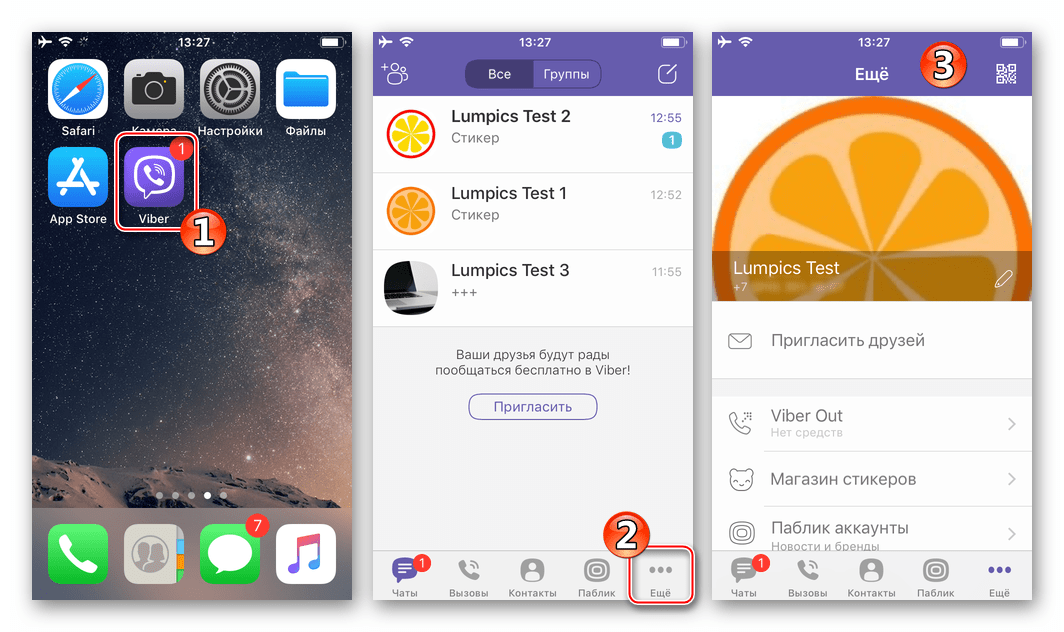
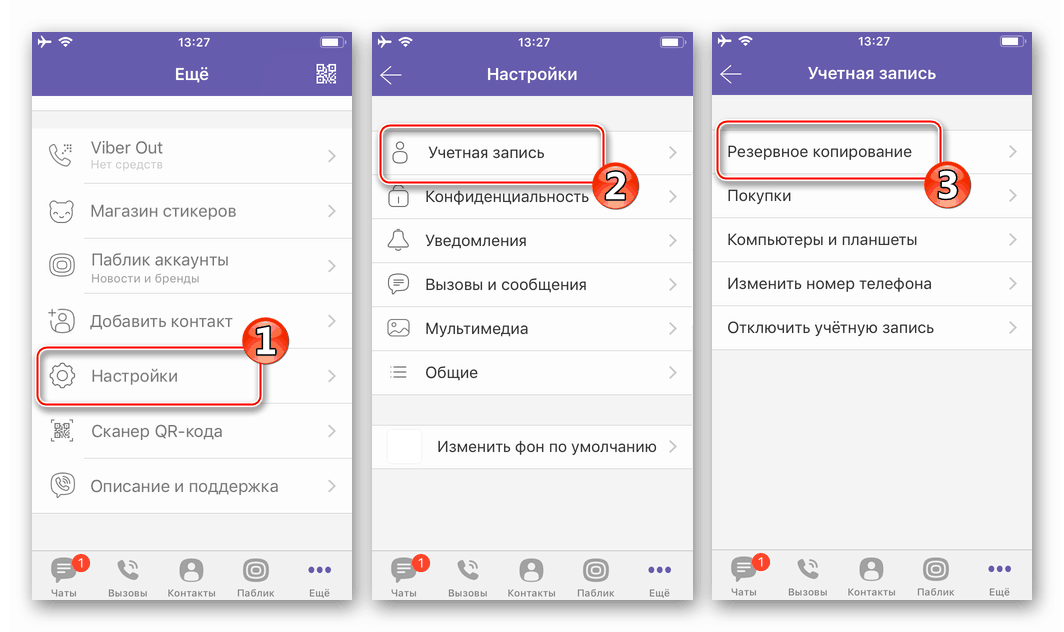
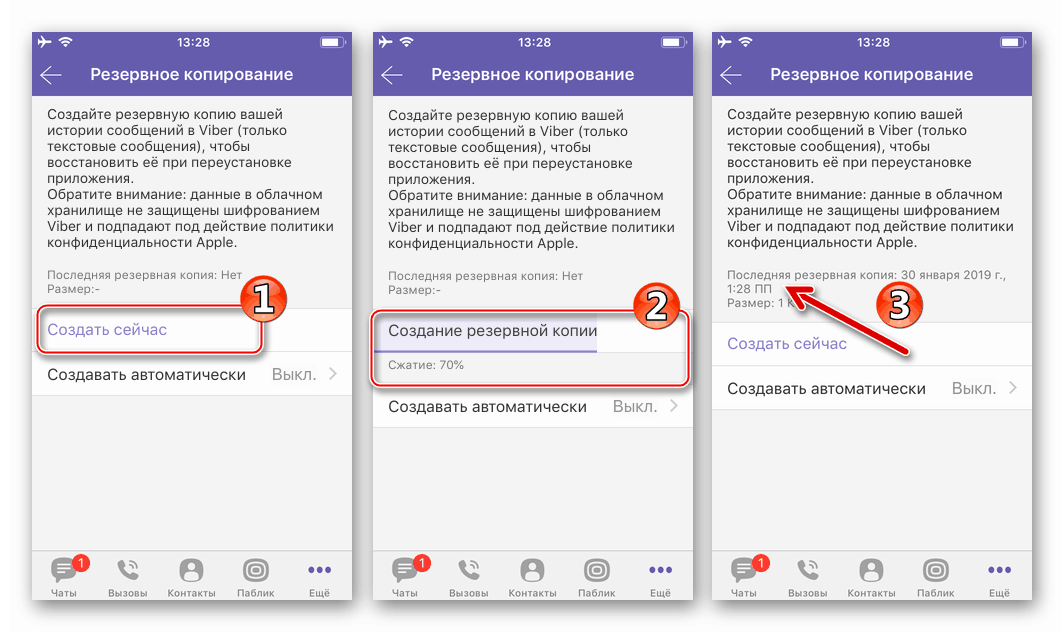
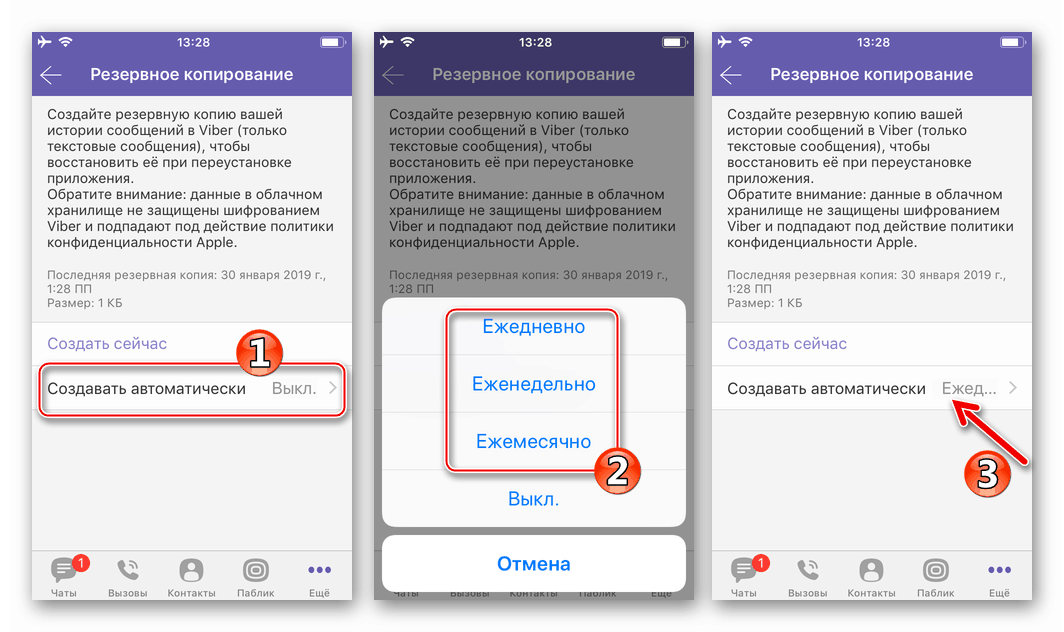
Metoda 2: Pobierz archiwum z historią korespondencji
Aby wyodrębnić informacje z Viber, aby zapisać na dowolnym urządzeniu, które nie jest nawet zaangażowane w proces korzystania z komunikatora, lub w celu przesłania danych do innego użytkownika, musisz postępować w następujący sposób.
- W uruchomionym kliencie komunikatora kliknij "Inny" u dołu ekranu po prawej stronie. Otwórz "Ustawienia" .
- Przejdź do sekcji "Połączenia i wiadomości" , gdzie znajduje się funkcja "Wyślij historię wiadomości" - dotknij tego elementu.
- Na ekranie, który zostanie otwarty, w polu "Do" wprowadź adres e-mail odbiorcy archiwum wiadomości (możesz określić swój własny). W razie potrzeby edytujemy "temat" uformowanej litery i jej ciała. Aby zakończyć procedurę przesyłania listu, kliknij "Wyślij" .
- Pakiet zawierający historię korespondencji za pośrednictwem Viber zostanie niemal natychmiast dostarczony do miejsca przeznaczenia.
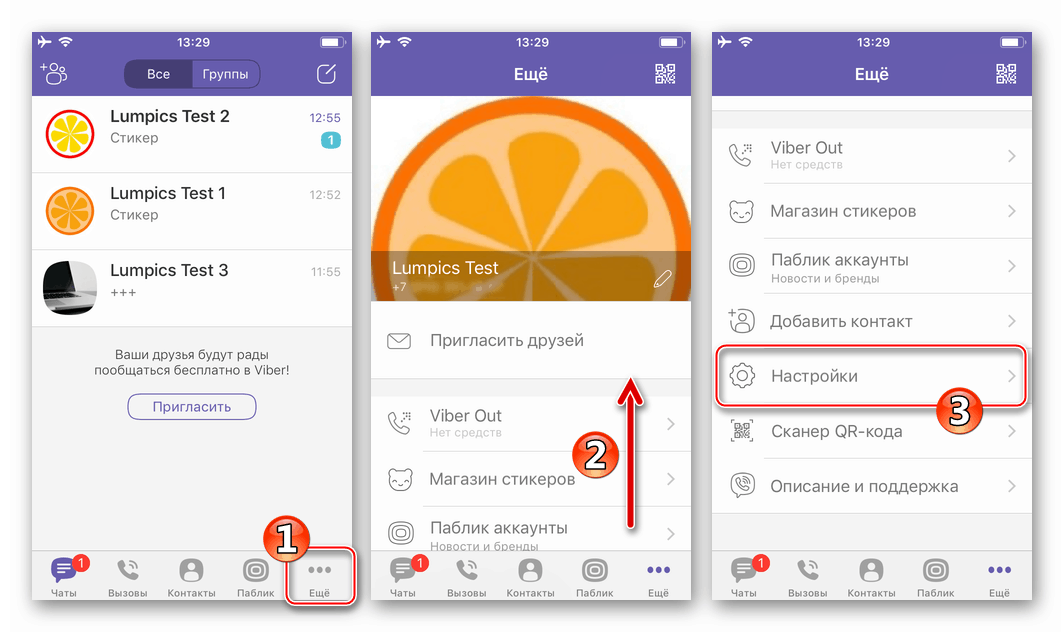
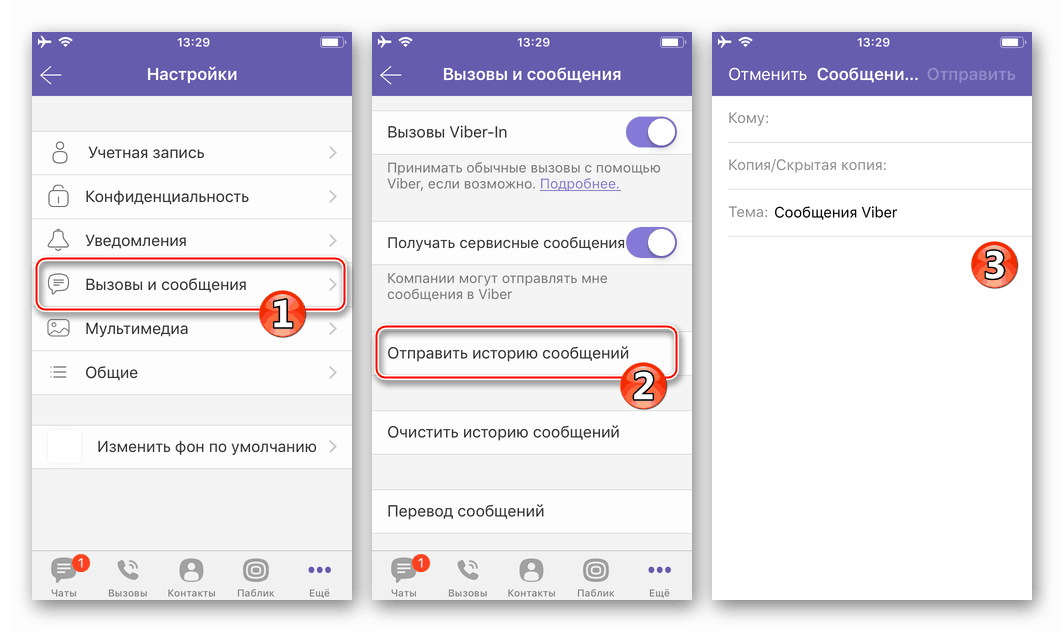
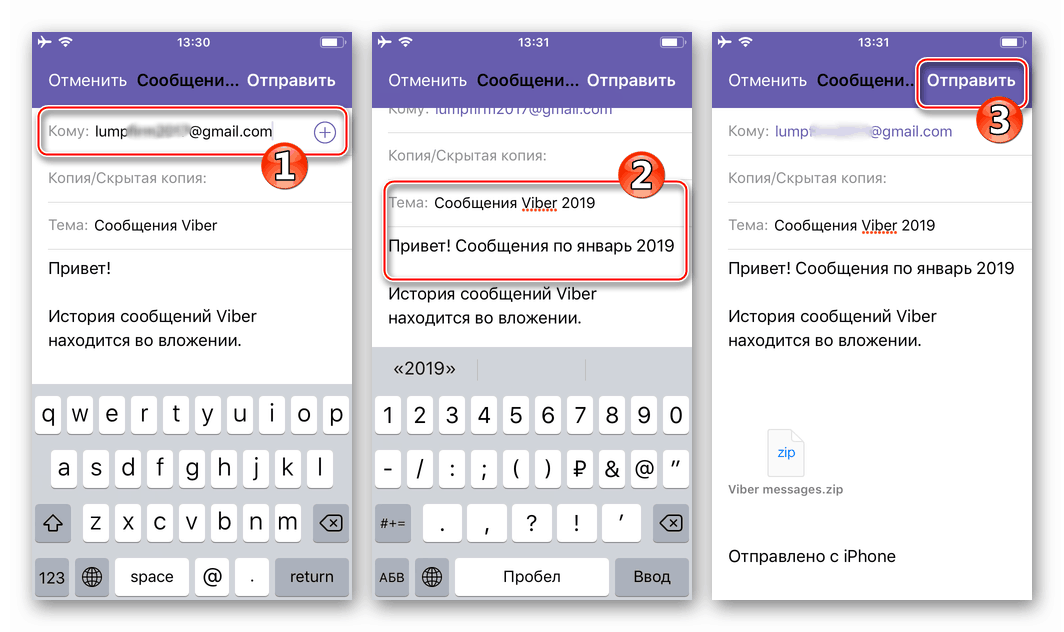
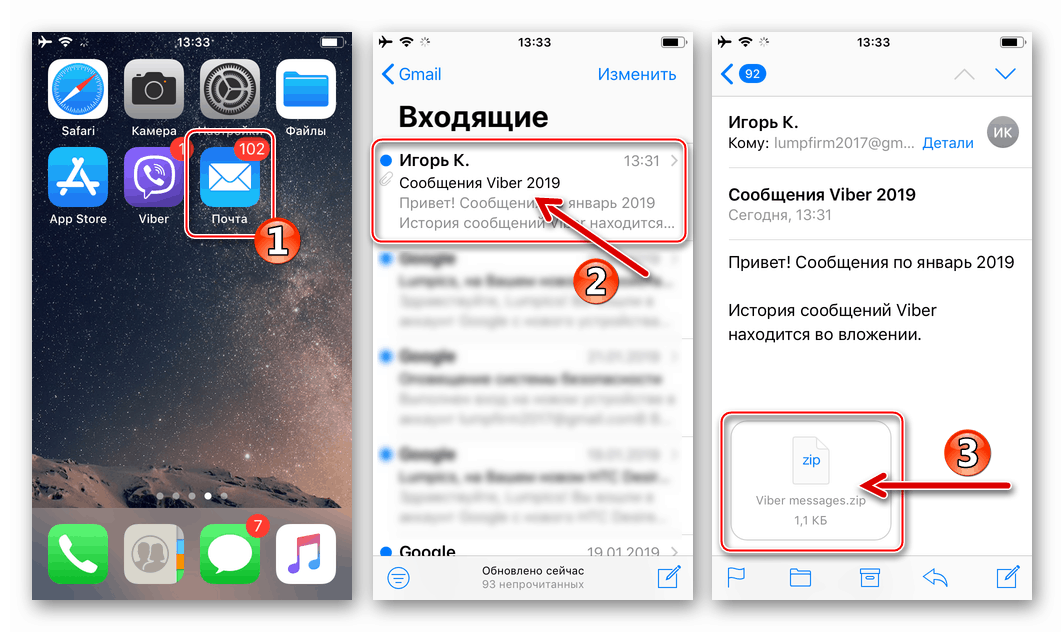
Windows
W kliencie Viber dla Windows zaprojektowane, aby uzyskać dostęp do możliwości usługi z komputera, są dalekie od wszystkich funkcji przewidzianych w mobilnych wersjach aplikacji. Dostęp do opcji pozwalających na zapisywanie korespondencji w wersji graficznej komunikatora nie jest zapewniony, ale manipulowanie archiwum wiadomości i jego zawartością na komputerze jest możliwe, a najczęściej najwygodniejsze.
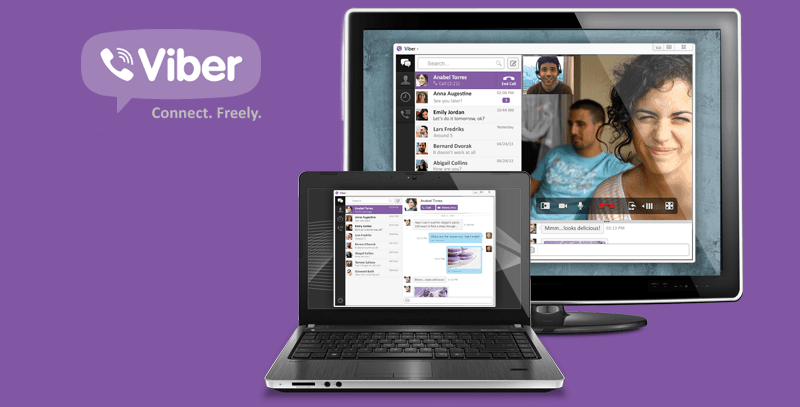
Jeśli chcesz zapisać historię wiadomości jako plik (i) na dysku komputera, a także wyświetlić informacje wyodrębnione z komunikatora, wykonaj następujące czynności:
- Wysyłamy do naszej skrzynki pocztowej archiwum zawierające kopię korespondencji, stosując "Metodę 2" zaleceń, które zachowują wiadomości od Viber w systemie Android lub iOS i są sugerowane powyżej w artykule.
- Przechodzimy do poczty z komputera za pomocą dowolnej z preferowanych metod i pobierzmy załącznik z listu wysłanego do poprzedniego kroku do samego siebie.
![Viber na komputerze pobierającym archiwum wiadomości otrzymanych przez e-mail z iPhone'a lub smartfona z Androidem]()
- Jeśli istnieje potrzeba nie tylko do przechowywania, ale także do przeglądania historii korespondencji na komputerze:
- Rozpakuj archiwum wiadomości Viber.zip ( Viber messages.zip ).
- W rezultacie otrzymujemy katalog z plikami w formacie * .CSV , z których każdy zawiera wszystkie wiadomości z dialogu z indywidualnym uczestnikiem komunikatora.
- Aby przeglądać i edytować pliki, używamy jednego z programów opisanych w naszym artykule na temat pracy z określonym formatem.
Więcej szczegółów: Programy do pracy z plikami CSV
![Viber na komputerze - rozpakowywanie archiwum za pomocą korespondencji, tworzonej na iPhonie lub systemie Android]()
![Viber na komputerze - zawartość archiwum wiadomości - pliki dialogowe w formacie CSV]()
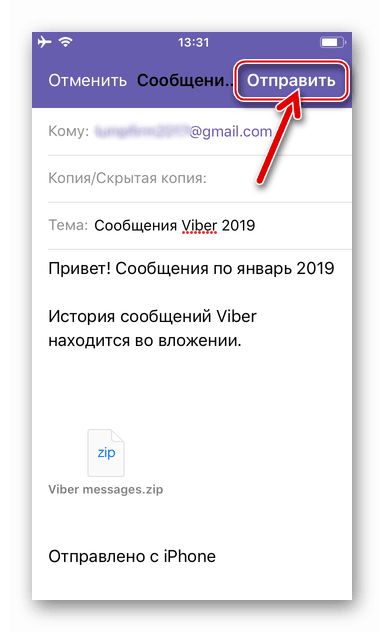
Wniosek
Możliwości utrzymania korespondencji od Vibera, rozpatrywane w artykule, mogą wydawać się użytkownikom komunikatorów niewystarczające do osiągnięcia konkretnych celów lub niepraktyczne. Jednocześnie proponowane metody są rozwiązaniami problemu z tytułu artykułu, wprowadzonego przez twórców usługi i jej aplikacje klienckie. Nie zaleca się używania narzędzi innych firm do kopiowania historii wiadomości od komunikatora, ponieważ w tym przypadku nikt nie może zagwarantować bezpieczeństwa informacji o użytkowniku i braku prawdopodobieństwa dostępu do niego przez osoby nieuprawnione!